使用VLOOKUP和ISNA功能来查找在Excel中不同工作表的匹配值
中查找不同工作表中的匹配值_在本文中,我们将学习如何使用带有Vlookupfunction的ISNA公式在Excel中的不同工作表中查找匹配值。_
我们可以在Excel中使用许多错误捕获功能,例如ISNA,IFNA,IFERROR和ISERROR。这些有助于公式顺利运行。
要隐藏#NA错误,我们可以一起使用Vlookup和ISNA函数。
首先,让我们了解vlookup错误#N / Aoccurs的原因: 表中不存在要查找的数据 表未按升序设置
让我们举个例子来了解:-
在电子表格中,我们分别在A,B和C列中列出了Emp id,销售人员和单位。
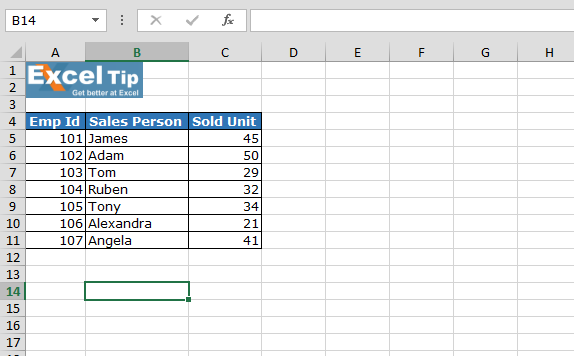
有时,我们需要在不同于当前工作表的其他工作表中使用Vlookup函数。
在工作表2中,我们将应用Vlookup,其中B3包含工作表“数据表”列A中不存在的查找值即110。在这种情况下,单元格C3将返回#N / Aerror。请参考以下屏幕截图。
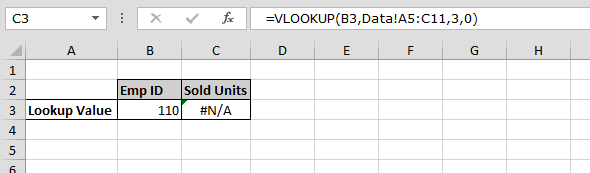
为了忽略#N / A错误,我们将使用ISNA函数以及Vlookup函数。让我们通过以下简单的步骤来理解:-在单元格C3中输入公式= IF(ISNA(VLOOKUP($ B $ 3,Data!$ A $ 3:$ C $ 11,3,0)),“不存在”,VLOOKUP($ B $ 3,Data!$ A $ 3:$ C $ 11,3,0))
-
按Enter
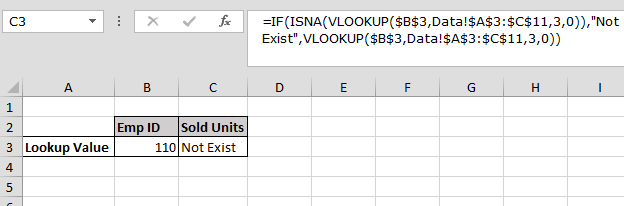
在上图中,您可以看到结果是“不存在”。
公式说明:-
| [= IF(ISNA(VLOOKUP($ B $ 3,Data!$ A $ 3:$ C $ 11,3,0)),“不存在”]:-在此部分中,ISNA函数将检查Vlookup函数是否给出了#N /错误,如果是,则IF函数正在帮助定义将在结果位置显示的结果,如果没有,则再次返回VLOOKUP($ B $ 3,Data!$ A $ 3:$ C $ 11,3,0))让Vlookup函数选择该值。
![]()

![]()
如果您喜欢我们的博客,请在Facebook上与您的朋友分享。您也可以在Twitter和Facebook上关注我们。
我们很高兴收到您的来信,请让我们知道我们如何改进,补充或创新我们的工作,并为您做得更好。写信给我们[email protected]